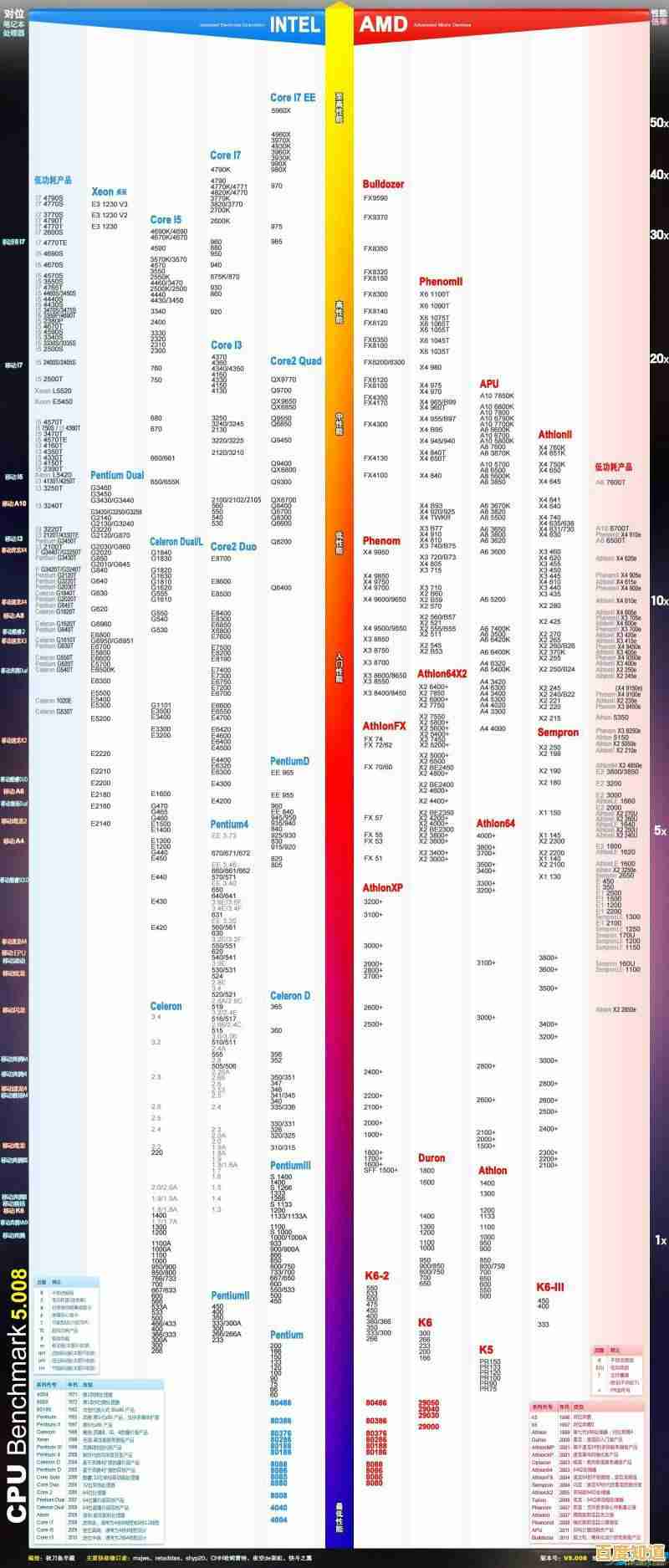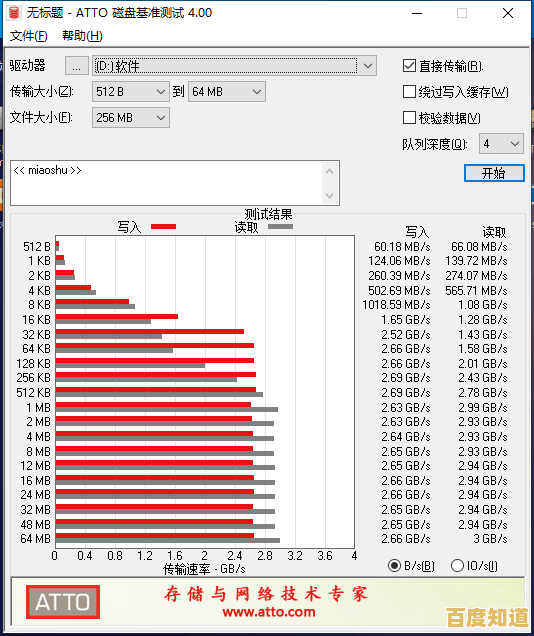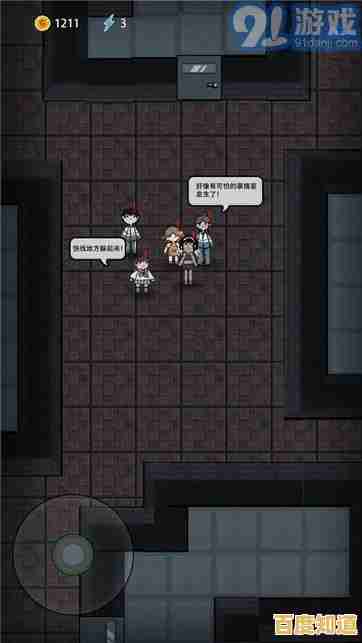WPS Office高效办公实用技巧:提升工作效率的秘诀分享
- 问答
- 2025-11-02 11:42:00
- 9
WPS Office高效办公实用技巧:提升工作效率的秘诀分享
文字处理(WPS文字)
-
格式刷的超级用法(来源:WPS办公助手) 双击“开始”菜单栏里的“格式刷”按钮,可以连续多次使用,刷完一个地方的格式后,可以继续刷下一个,直到你再次点击“格式刷”按钮或按ESC键退出。
-
快速定位长文档(来源:WPS学院) 按
Ctrl + F打开导航窗格,可以直接搜索关键词跳转,也可以点击导航窗格里的“标题”浏览模式,像看目录一样快速找到你想看的章节。 -
一键搞定错别字(来源:WPS官方功能) WPS文字有内置的“拼写检查”功能,在“审阅”选项卡里,点击“拼写检查”,它会自动帮你找出文档中可能的错别字和语法错误,并给出修改建议。
-
“选择性粘贴”省时间(来源:用户经验分享) 从网页或其他地方复制内容时,常常会带上一大堆乱七八糟的格式,粘贴时不要直接按
Ctrl + V,可以右键选择“选择性粘贴”,然后选“无格式文本”,这样贴过来的就是干干净净的文字,不会弄乱你文档的排版。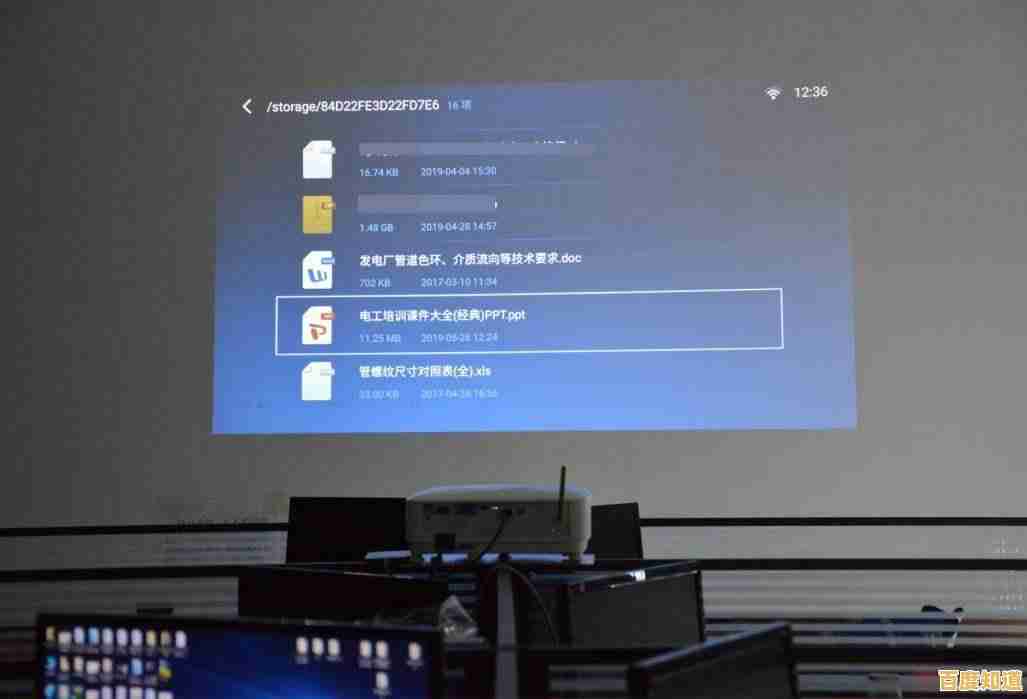
表格处理(WPS表格)
-
闪电填充(来源:WPS官方推荐功能) 这是WPS表格一个非常智能的功能,你有一列全名,想在旁边一列只提取出姓氏,你只需要在第一个单元格里手动输入第一个姓氏,然后选中这列,按
Ctrl + E,WPS就会自动识别你的意图,把下面所有的姓氏都填好。 -
快速筛选和排序(来源:基础但高效操作) 选中表格里的任意单元格,按
Ctrl + Shift + L,表头会立刻出现下拉筛选箭头,可以快速按条件筛选数据,点击表头旁边的箭头,也能快速进行升序或降序排列。 -
冻结窗格看数据(来源:WPS帮助文档) 当表格数据很多,向下滚动时,表头就看不见了,容易看错行,点击“视图”选项卡下的“冻结窗格”,可以选择“冻结首行”或“冻结至第X行”,这样再滚动表格,表头会一直固定在顶部。
-
一键生成图表(来源:WPS便捷功能) 选中你的数据区域,直接按快捷键
F11,WPS表格会自动在一个新的工作表里为你生成一个柱状图,非常迅速。
演示文稿(WPS演示)
-
设计理念自动美化(来源:WPS特色功能) 当你插入图片、图表等元素后,右侧通常会弹出“设计理念”的窗格,它会自动提供多种专业的排版方案,你只需要点击喜欢的那个,幻灯片瞬间就变好看了,不用自己慢慢调整位置和大小。
-
幻灯片母版统一风格(来源:高效排版核心技巧) 如果想统一所有幻灯片的Logo、字体、颜色和版式,一定要用“视图”菜单下的“幻灯片母版”功能,在母版里设置一次,所有应用该母版的页面都会自动更新,修改起来也只需要改母版就行了,一劳永逸。
-
取色器精准配色(来源:WPS实用工具) 在做PPT时,想用某个图片上的颜色,但不知道色号?选中一个形状或文本框,在“填充颜色”或“字体颜色”的选项里找到“取色器”,鼠标会变成一个吸管,就可以在屏幕任意位置(比如一张参考图)吸取颜色,保证配色统一。
-
演示者视图汇报不紧张(来源:演讲必备技巧) 汇报时,按
Alt + F5可以进入“演示者视图”,你的电脑屏幕上会显示当前幻灯片、下一张幻灯片的预览、以及你的演讲者备注,而观众只能看到全屏的幻灯片,这样你就能从容地看稿,观众却看不出来。
通用高效技巧
-
云文档随时随地办公(来源:WPS核心优势) 登录WPS账号,把文件保存在“云文档”里,这样你在公司没做完的文档,回家用家里的电脑、甚至手机上的WPS App都能直接打开继续编辑,自动同步,再也不需要用U盘拷来拷去。
-
强大的PDF工具包(来源:WPS特色服务) WPS可以直接打开PDF文件,并且能进行注释、划重点、签字等操作,如果需要更高级的功能,如PDF转Word、PPT,合并/拆分PDF,可以使用应用里的“PDF工具包”,比很多专门的软件还好用。
-
记住常用快捷键(来源:效率提升根本)
Ctrl + S(保存)、Ctrl + Z(撤销)、Ctrl + C/V(复制/粘贴)这些是最基本的,多使用快捷键是提升操作速度最直接的方法。 -
模板库找灵感(来源:WPS稻壳资源) 如果不知道文档、PPT该怎么做,可以去WPS首页的“模板”库搜索,里面有海量用户上传的优质模板,很多是免费的,可以直接套用,能节省大量设计和排版的时间。
本文由颜令暎于2025-11-02发表在笙亿网络策划,如有疑问,请联系我们。
本文链接:http://shanghai.xlisi.cn/wenda/69518.html

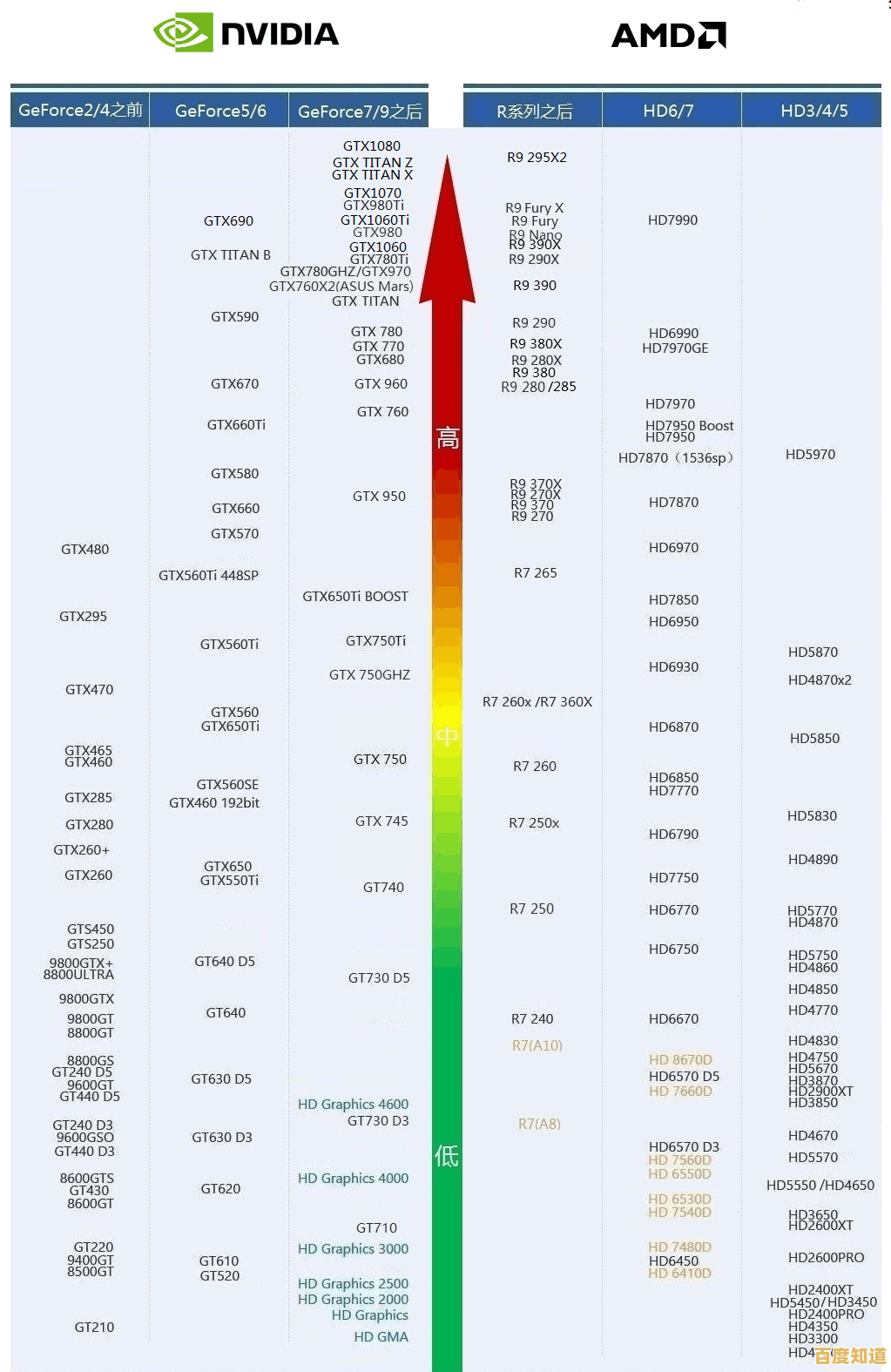
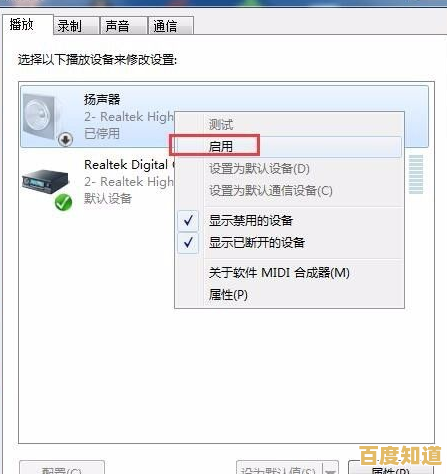
![[outlook邮箱登陆]指南:轻松访问您的微软电子邮箱账户](http://shanghai.xlisi.cn/zb_users/upload/2025/11/20251103052023176211842365605.jpg)